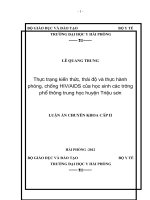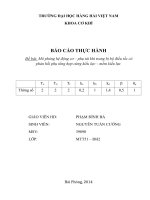Thuc hanh tu chon
Bạn đang xem bản rút gọn của tài liệu. Xem và tải ngay bản đầy đủ của tài liệu tại đây (574.35 KB, 8 trang )
<span class='text_page_counter'>(1)</span><div class='page_container' data-page=1>
<b>HƯỚNG DẪN TẠO ẢNH ĐỘNG ĐƠN GIẢN </b>
<b>HƯỚNG DẪN TẠO ẢNH ĐỘNG ĐƠN GIẢN </b>
</div>
<span class='text_page_counter'>(2)</span><div class='page_container' data-page=2>
1. Khởi động phần mềm:
1. Khởi động phần mềm:
-
Để chạy phần mềm ta nhấp đúp chuột lên biểu tượngĐể chạy phần mềm ta nhấp đúp chuột lên biểu tượng trên Desktoptrên Desktop
</div>
<span class='text_page_counter'>(3)</span><div class='page_container' data-page=3>
2. Tạo ảnh động bằng Benneton Movie GIF:
2. Tạo ảnh động bằng Benneton Movie GIF:
•
Các bước thực hiện:Các bước thực hiện:+ Nháy chuột lên nút
+ Nháy chuột lên nút New projectNew project trên thanh công cụ. trên thanh công cụ.
+ Nháy chuột lên nút
+ Nháy chuột lên nút Add Frame(s)Add Frame(s) trên thanh công cụ. trên thanh công cụ.
+ Chọn tệp ảnh (tĩnh hoặc động) từ cửa sổ chọn tệp:
+ Chọn tệp ảnh (tĩnh hoặc động) từ cửa sổ chọn tệp:
</div>
<span class='text_page_counter'>(4)</span><div class='page_container' data-page=4>
+ Nháy nút
+ Nháy nút OpenOpen để đưa tệp ảnh đã chọn vào ảnh động. để đưa tệp ảnh đã chọn vào ảnh động.
+ Lặp lại các bước từ 2 đến 4 để đưa các tệp ảnh khác vào ảnh động.
+ Lặp lại các bước từ 2 đến 4 để đưa các tệp ảnh khác vào ảnh động.
+ Nháy nút
+ Nháy nút Save Save để lưu kết quả.để lưu kết quả.
* Lưu ý:
* Lưu ý:
- Nút Add Frame(s) ảnh tĩnh sẽ luôn được thêm vào cuối dãy hình hiện tại.Nút Add Frame(s) ảnh tĩnh sẽ ln được thêm vào cuối dãy hình hiện tại.
- Nút Insert Frame(s) ảnh thêm vào sẽ được chèn vào trước khung hình đã Nút Insert Frame(s) ảnh thêm vào sẽ được chèn vào trước khung hình đã
chọn.
chọn.
- Nút Add blank frame(s) để thêm khung hình trống vào cuối dãy. Nút Add blank frame(s) để thêm khung hình trống vào cuối dãy.
- Nút Insert blank frame(s) để chèn khung hình trống vào trước khung hình Nút Insert blank frame(s) để chèn khung hình trống vào trước khung hình
đã chọn.
</div>
<span class='text_page_counter'>(5)</span><div class='page_container' data-page=5>
3. Xem và điều chỉnh khung hình:
3. Xem và điều chỉnh khung hình:
•
Thơng tin chi tiết của hình bao gồm:Thơng tin chi tiết của hình bao gồm:-
Kích thước.Kích thước.-
Số thứ tự trong dãy.Số thứ tự trong dãy.-
Thời gian dừng của khung hình (đơn vị tính là 1/100 Thời gian dừng của khung hình (đơn vị tính là 1/100giây)
</div>
<span class='text_page_counter'>(6)</span><div class='page_container' data-page=6>
4. Thao tác với các khung hình:
4. Thao tác với các khung hình:
•
Chỉnh sửa khung hình trực tiếp:Chỉnh sửa khung hình trực tiếp:-
Nháy nút sẽ mở ra cửa sổ riêng cho phép chỉnh sửa Nháy nút sẽ mở ra cửa sổ riêng cho phép chỉnh sửakhung hình một cách trực tiếp.
khung hình một cách trực tiếp.
-
Sau khi chỉnh sửa xong nháy nút để cập nhật thay Sau khi chỉnh sửa xong nháy nút để cập nhật thayđổi hoặc nháy nút để bỏ qua các thay đổi và quay
đổi hoặc nháy nút để bỏ qua các thay đổi và quay
lại màn hình chính của phần mềm.
</div>
<span class='text_page_counter'>(7)</span><div class='page_container' data-page=7></div>
<span class='text_page_counter'>(8)</span><div class='page_container' data-page=8>
<b>Những Người Thực Hiện</b>
<b><sub>Những Người Thực Hiện</sub></b>
<b> Nguyễn Thanh Tấn</b>
</div>
<!--links-->